如何修復 WordPress 網站中的 HTTPS 和 SSL 問題
已發表: 2023-04-21為了保護用戶,谷歌已穩步採取措施,鼓勵網站所有者通過最佳實踐將安全放在首位。 網站上的“網站不安全”通知就是其中一項措施。 這表明該網站沒有安裝 SSL。
顯然,作為網站所有者,我們希望為訪問者做到最好,因此希望為我們的網站提供最好的 WordPress 安全措施。
因此,如果您發現WordPress 網站在您的網站上沒有安全通知,本文將幫助您解決問題,並確保您的網站對訪問者及其數據安全。
TL;DR:安裝 SSL 證書,將您的網站重定向到 https,將所有內部鏈接更改為安全鏈接,並更新 Google Search Console 以修復 WordPress 網站不安全的問題。 在進行任何更改之前備份整個站點。
為什麼您會看到 WordPress 網站不安全通知?
您看到 WordPress 站點不安全通知,因為您的站點沒有 SSL 證書或具有在安裝期間未正確配置的 SSL 證書。 安裝 SSL 證書可顯著改善您的用戶體驗和安全層。 因此,如果您的 SSL 有問題,Google 會向您發出“不安全”通知。
這主要是您的網站訪問者將看到的內容:

理想情況下,這是您(和您的訪問者)應該看到的:
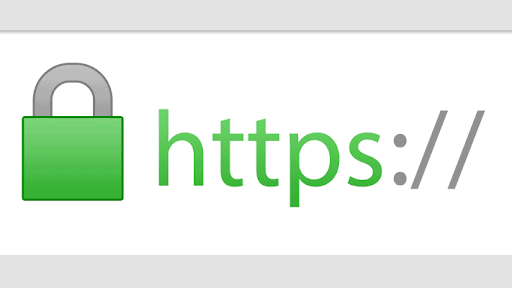
通過在您的網站上設置 SSL 或 HTTPS,您可以獲得兩大好處。 首先,您網站的所有流量都是加密的。 這具有顯著的隱私和安全優勢。 其次,WordPress 網站不安全警告被更令人放心的綠色鎖取代。
如何修復 WordPress 網站不安全的警告?
我們已將該過程分解為離散的步驟供您遵循。 總體而言,該過程需要幾個小時才能完成,因此我們建議您將此頁面添加為書籤並分階段進行。
另外,如果接下來的幾部分看起來有點技術性,請不要感到驚慌。 仔細按照說明操作,您將成功修復 WordPress 站點不安全警告。 為了讓您更加安心,請在開始之前備份您的網站。
- 從 SSL 預檢查開始
一些網絡主機或網站開發人員會在網站上線時設置 SSL 證書。 在隱身窗口中打開您的網站並檢查是否已安裝 SSL 證書。
如果您的站點 URL 是 www.mybizsite.com,請在 URL 前添加“https://”,然後在瀏覽器地址欄中鍵入 https://www.bizsite.com。
添加“https://”會告訴您的瀏覽器嘗試連接到您網站的安全版本。 如果您看到綠色掛鎖,那麼您很幸運。 您可以完全跳過安裝 SSL 證書,直接解決您網站上的混合內容問題。
備份您的網站
在採取任何進一步措施修復 WordPress 站點不安全警告之前,您絕對應該對 WordPress 站點進行完整備份。 在對您的網站進行任何更改之前備份您的網站是一種很好的做法,特別是如果它們是主要的。
我們建議使用 BlogVault 來備份您的站點。 如果您搞砸了,只需單擊一下即可恢復您的網站。
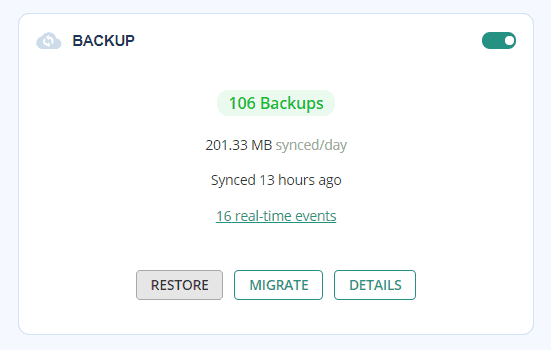
一旦您的站點連接到 BlogVault,您還可以啟用實時更新。 實時備份開始自動保存對您站點所做的更改。 這意味著您可以毫不費力地選擇站點備份的最後一個工作版本,而不會因任何一個愚蠢的錯誤而丟失所有工作。
安裝 SSL 證書以確保連接安全
大多數人都對安裝 SSL 證書感到害怕; 前段時間,他們會有充分的理由。 現在,使用完成大部分繁重工作的插件,事情變得簡單多了。
然而,這是一個漫長的過程。 按照我們關於如何仔細安裝 SSL 證書的說明進行操作。 它包括您需要了解的有關安裝 SSL 證書的所有信息,例如:
- 選擇 SSL 證書
- 安裝自定義證書
- 驗證 SSL 證書
如果您對證書的類型以及購買方式和地點有疑問,本文將涵蓋所有內容。
安裝完證書後,返回本文並完成其餘步驟。
重要提示:僅安裝證書是不夠的。
將鏈接從 HTTP 重定向到 HTTPS
下一步使用一些技術語言,作為網站所有者了解這些術語很重要。 了解 HTTP 和 HTTPS 之間的區別很有幫助。
現在,您必須確保您網站上的每個頁面都得到安全訪問,這意味著所有訪問者都會訪問您網站的 SSL 版本。 這就是 HTTP 到 HTTPS 重定向發揮作用的地方。
如果這聽起來有點複雜,請不要擔心。 與所有 WordPress 一樣,您可以通過兩種方式將 URL 從 HTTP 重定向到 HTTPS:
- 帶插件
- 沒有插件
我們強烈建議您使用 Really Simple SSL 等插件將您的站點從 HTTP 重定向到 HTTPS。 強制站點手動重定向到 SSL 可能會產生一些意想不到的後果,因為它需要您擺弄最好不要管的 WordPress 核心文件。
無論哪種情況,我們都創建了一篇完整的演練文章來幫助您強制從 HTTP 重定向到 HTTPS。 繼續閱讀本文以獲取分步說明。 然後,返回並按照本文的其餘部分進行操作。
如果強制重定向無法正常工作,您會看到一些混合內容問題。 一種非常簡單的確定方法是前往這些站點之一併檢查是否存在混合內容問題:
- https://www.jitbit.com/sslcheck/
- https://www.sslchecker.com/insecuresources
- https://www.ssllabs.com/ssltest
- https://www.whynopadlock.com/
搜索並替換所有內部鏈接到 HTTPS 版本
混合內容意味著您的站點同時提供不安全的 URL 和安全的 URL。 這意味著雖然您的站點安裝了 SSL 證書,但某些舊頁面仍使用 HTTP URL 提供服務。
這是 WordPress 主題和圖像的一個非常常見的問題。
同樣,您可以通過兩種方式執行此操作:
- 帶插件
- 沒有插件
手動刪除混合內容問題是一件危險的事情,因為它涉及更改數據庫條目。 如果你以某種方式做錯了,你最終會破壞你的整個網站。 因此,立即使用 BlogVault 對您的網站進行完整備份。
我們會嘗試盡可能降低風險,但使用插件來修復混合內容問題始終是更安全的選擇。 WPBeginner 的這篇文章將向您展示如何使用 SSL Insecure Content Fixer 插件。
但如果您仍想手動執行,我們建議您執行以下步驟:
- 進行另一次備份:如果有時間進行完整站點備份,那就是現在。
- 製作 HTTP URL 列表:使用 WhyNoPadlock 查找 HTTP URL 並製作列表。
- 安裝 Better Search Replace:使用該插件查找這些 HTTP 鏈接並將其替換為 HTTPS。
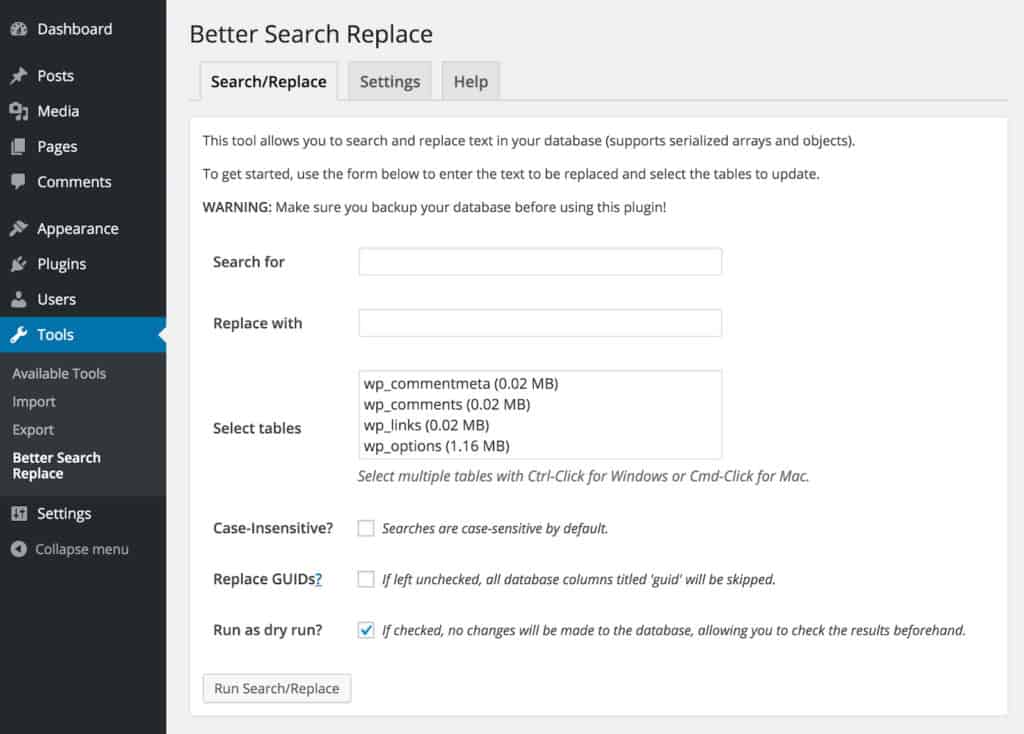
“搜索”HTTP URL,在“替換為”中粘貼相同的 URL,並將鏈接從 HTTP 更改為 HTTPS。
這種方法最大的缺點是,即使它使用插件,它仍然需要您為每個 URL 一次一個地手動執行此操作。
更新 Google Search Console 和分析
現在您已經完成了 SSL 證書的安裝並確保您提供 WordPress 網站的 HTTPS 版本,是時候讓 Google 知道了。 如果您不進行此更改,Google Search Console 將繼續從 HTTP 版本收集數據,從現在開始,該版本的流量將越來越少。

因此,轉到 Google Search Console 並為 HTTPS 版本添加一個新屬性。
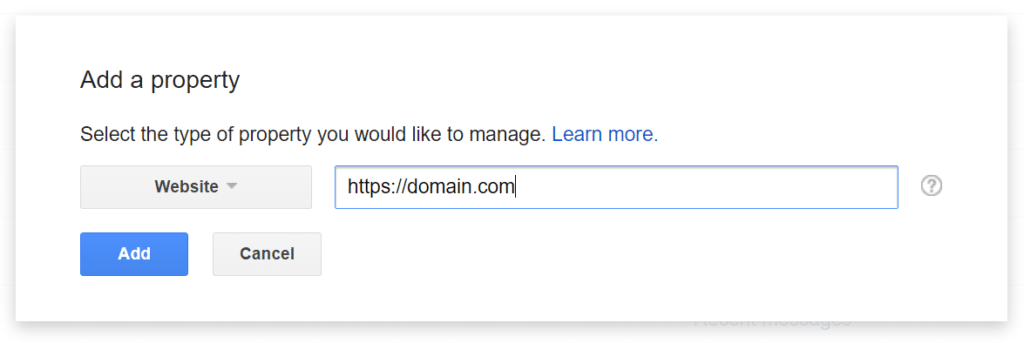
然後使用更新的 HTTPS 版本重新提交站點地圖文件。
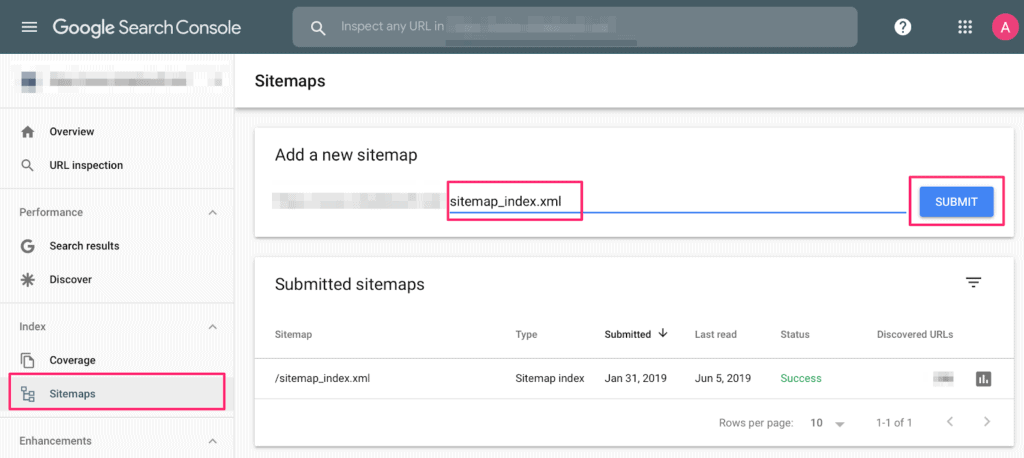
如果您的網站在 Search Console 上有任何鏈接拒絕文件,請轉到 Google 拒絕工具並點擊您的 HTTP 版本。 下載文件並將其上傳到新配置文件。
然後永久刪除舊配置文件。
完成後,轉到 Google Analytics 並更新您的 Google Analytics 屬性和視圖。 如果您的 Analytics 已連接到您的 Search Console,那麼您只需點擊屬性設置>>默認 URL >> 點擊下拉菜單並選擇“https://”。
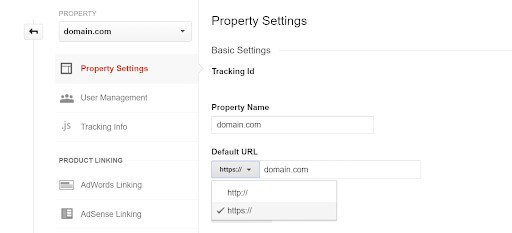
對視圖做同樣的事情。 單擊查看設置>>網站的 URL >> 單擊下拉菜單並選擇“https://”。
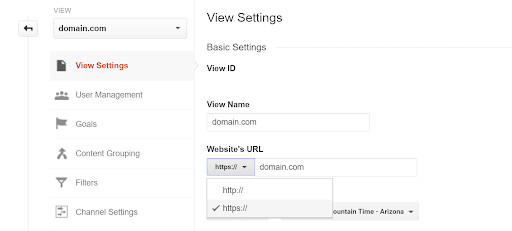
這是修復 WordPress 網站不安全警告所需要做的唯一事情。
為什麼要在您的網站上實施 SSL?
需要記住的重要一點是,這個過程的優勢將超過您進入這個新領域時可能遇到的輕微不適。
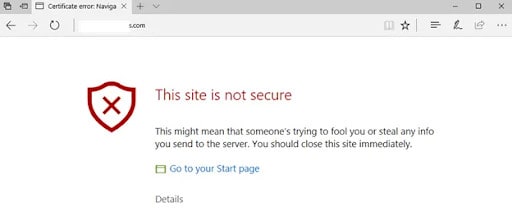
你將會擁有:
- 添加站點安全性:在 HTTPS 上提供站點意味著您通過 SSL/TLS 連接加密站點信息並確保 WordPress 站點安全。 簡單來說,這意味著即使黑客攔截了您網站的信息,他們也永遠無法解密敏感信息並了解其中的實際內容。
這對於在您的網站上進行金融交易的電子商務網站來說絕對至關重要。 如果該交易未加密,黑客可以直接從您的站點竊取財務信息。 - 不再有 Chrome 警告: Chrome 佔據了超過 73% 的瀏覽器市場份額。 因此,Chrome 警告會影響您的大部分網絡流量。 解決一些小的技術問題將永久消除 WordPress 站點不安全問題。
但是,此問題擴展到所有主要瀏覽器,包括 Firefox 和 Mozilla。 您也可能會開始收到來自 Google Search Console 的警告。 我們建議您按照本文中概述的確切步驟進行操作以進行永久修復。 - 站點加載速度:用於連接到站點的新 HTTP/2 協議比 HTTP 連接快得多。 現在,HTTP/2 實際上需要 SSL 連接。 因此,安裝 SSL 證書可能會大大提高您的網站加載速度。
我們說“可能”是因為並非所有網絡主機都會自動為您提供 HTTP/2 協議。 在你進入 GTMetrix 檢查你的性能之前,你應該與你的網絡主機交談並檢查你的帳戶是否啟用了 HTTP/2。 - SEO 流量:根據 Google 搜索中心的一篇文章,HTTPS 是 Google SERP 的排名因素。 當 Google 告訴您如何通過 SEO 獲得更好的排名和流量時,您會聽。 時期。 不過,不僅僅是 Google 搜索中心。 獨立的 SEO 博客進行了大量的分析報告,他們都得出了相同的結論。
- 品牌信譽:據知名 SSL 證書供應商 GlobalSign 稱,77% 的在線用戶害怕他們的個人信息在網上被黑客入侵或濫用。 在您的網站上掛上綠色掛鎖只會提高您品牌的可信度。
對於電子商務網站,這實際上是一項強制要求,因為沒有人會信任帶有網站不安全警告的在線商店。 金融機構和主要市場甚至使用擴展驗證 SSL 證書。 但為了品牌信譽,簡單的投資組合網站也應該安裝 SSL。 - 推薦流量:與 SEO 一樣,這更像是一種營銷原因,而不是實際的安全原因。 但是 HTTPS 可以讓您更清楚地了解引薦流量。 大多數營銷人員沒有意識到的是,HTTPS 到 HTTP 推薦數據在 Google Analytics 中被阻止。 因此,如果您的 HTTP 站點從 HTTPS 站點獲得引薦流量,則數據將歸檔在“直接流量”下。
這是嚴重的誤導,可能導致您做出一些非常不明智的營銷決策。 因此,如果您想知道為什麼您的直接流量在 Google Analytics(分析)中上升而您的推薦流量下降,這可能是一個重要原因。
下一步是什麼?
正如您可能通過艱難的方式發現的那樣,修復 WordPress 站點不安全問題的方法比您想像的要多得多。 就站點安全而言,以正確的方式安裝 SSL 證書是朝著正確方向邁出的重要一步。 但這還不夠。
我們強烈建議您註冊 MalCare。 MalCare 是一個全面的 WordPress 安全插件,可以自動掃描您的站點以查找惡意軟件。 如果您的網站受到感染或被黑,MalCare 將幫助您一鍵刪除惡意軟件。
您還可以獲得高級 WordPress 防火牆,保護您的網站免受黑客和不良機器人的攻擊。 該防火牆配備了強大的學習算法,可自動阻止在 MalCare 保護的 250,000 多個站點中發現的惡意 IP。
常見問題
為什麼我的 WordPress 網站不安全?
Google 表示您的 WordPress 網站不安全,因為您的網站沒有 SSL 證書或 SSL 證書配置不當。 解決此 Chrome 錯誤的最簡單方法是安裝 SSL 證書。 不過,為了全面的安全性,我們建議安裝 WordPress 安全插件。
如何確保我的 WordPress 網站安全?
使用我們的指南以正確的方式安裝 SSL 證書。 然後使用您網站的 HTTPS 版本更新您的 Google Search Console 和 Analytics。 但這只是確保您的 WordPress 安全的開始。 如果您對確保您的網站不被黑客入侵非常感興趣,請立即安裝 MalCare。
使用說不安全的網站是否安全?
最簡潔的答案是不。 特別是如果相關站點是處理您的財務信息的電子商務站點。 沒有 SSL 證書的網站更容易被黑客攻擊,這會產生嚴重的後果。 只需訪問不安全的站點,惡意軟件就會自動下載到您的 PC,而您甚至都沒有意識到。
WordPress 網站會被黑客入侵嗎?
是的。 事實上,互聯網上的所有網站都可能以某種方式或形式被黑客入侵。 沒有密不透風的網絡安全之類的東西。 WordPress 是一個非常受歡迎的網站建設平台,每天都有大量黑客嘗試破解 WordPress 網站。 不過,有明確的方法來保護 WordPress 網站。
WordPress 上的網站有多安全?
您的 WordPress 網站的安全性取決於您採取的安全措施。 我們建議進行徹底的 WordPress 安全審計,並採取我們文章中建議的必要對策。
